Panel klienta umożliwia ustawienie odpowiednich uprawnień (ról) użytkownikom Twojego konta. Oznacza to, że możesz użytkownikowi przydzielić uprawnienia do zarządzania określoną sekcją Twojego Panelu klienta. Dzięki temu możesz podzielić obowiązki użytkowników pomiędzy odpowiednich pracowników Twojej firmy.
WAŻNE! Dodanie roli użytkownikowi konta udostępnia lub redukuje szereg przywilejów oraz określa zestaw działań jakie użytkownik jest w stanie wykonać w Panelu klienta.
Przykład: możesz dodać użytkownika z prawami tylko do odczytu. Uprawnienia tylko do odczytu pozwolą sprawdzić obecne ustawienia konta, ale nie umożliwią żadnej zmiany tych ustawień.
Jak zdefiniować uprawnienia (role) użytkownika?
Skorzystaj z poniższej instrukcji, aby zdefiniować uprawnienia (role) dla użytkownika:
- Zaloguj się do Panelu klienta.
- Kliknij tutaj, aby sprawdzić jak się zalogować.
- Wybierz sekcję menu „Konto”, która znajduje się w górnej części ekranu.
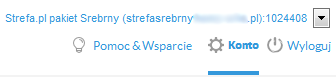
- Kliknij opcję menu „Administratorzy”, która znajduje się po prawej stronie ekranu. Na następnym ekranie zostanie wyświetlona lista wszystkich użytkowników dla konta, do którego jesteś zalogowany.

- Kliknij unikalny identyfikator (ID) lub nazwę użytkownika, dla którego chcesz zmienić uprawnienia (role). Na wyświetlonym ekranie pojawią się szczegółowe dane na temat wybranego użytkownika.
- W górnej części ekranu kliknij zakładkę „Funkcje konta i rozliczeń”. Na ekranie zostanie wyświetlona lista uprawnień (ról), które są przypisane do użytkownika (np. „Full Access”).
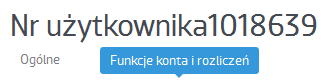
- Kliknij przycisk „Dodaj rolę”, aby wyświetlić role, które możesz przypisać do wybranego użytkownika.
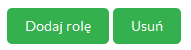
- Zaznacz uprawnienia (role), które chcesz przypisać do użytkownika.
- Następnie kliknij przycisk „Dodaj rolę”, aby przypisać wybrane uprawnienia (role) do użytkownika.
WAŻNE! Pamiętaj, że uprawnienia (role) użytkownika możesz zmienić w każdym momencie, po zalogowaniu się do Panelu klienta! Kliknij tutaj, aby przeczytać więcej o edycji zakładki „Funkcje konta i rozliczeń” w ustawieniach użytkownika.
WAŻNE! Pamiętaj, że możesz dodać wielu użytkowników z różnymi uprawnieniami (rolami). Kliknij tutaj, aby sprawdzić jak dodać nowego użytkownika do Panelu klienta.
